win10输入法设置在哪
分类:win10教程 发布时间:2020-06-29 09:36:00
win10输入法设置在哪
方法一、通过设置进入输入法
1、点击开始菜单,点击左侧的齿轮状的设置按钮。
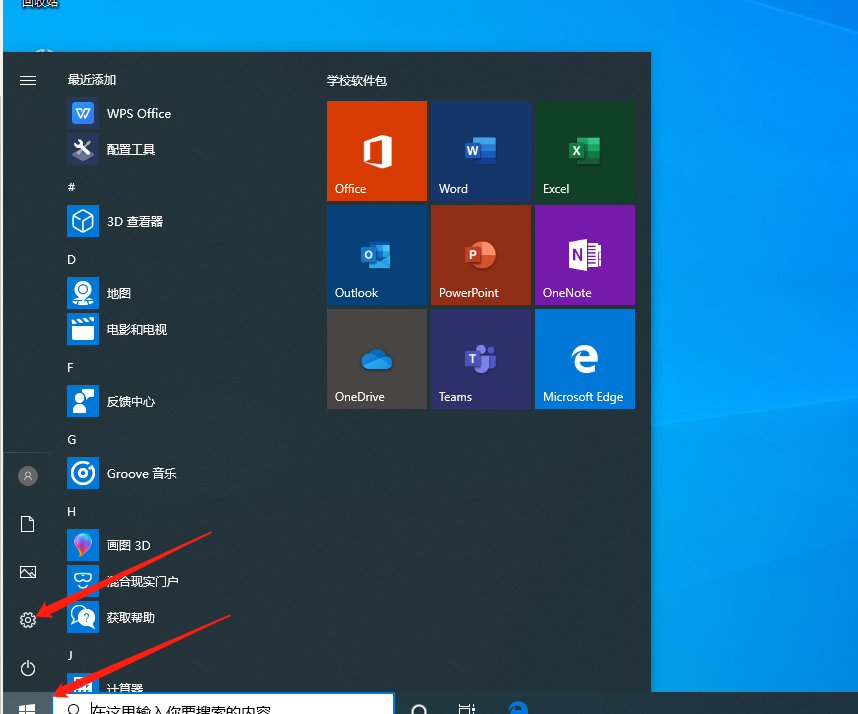
2、打开设置窗口,点击下方的时间和语言。
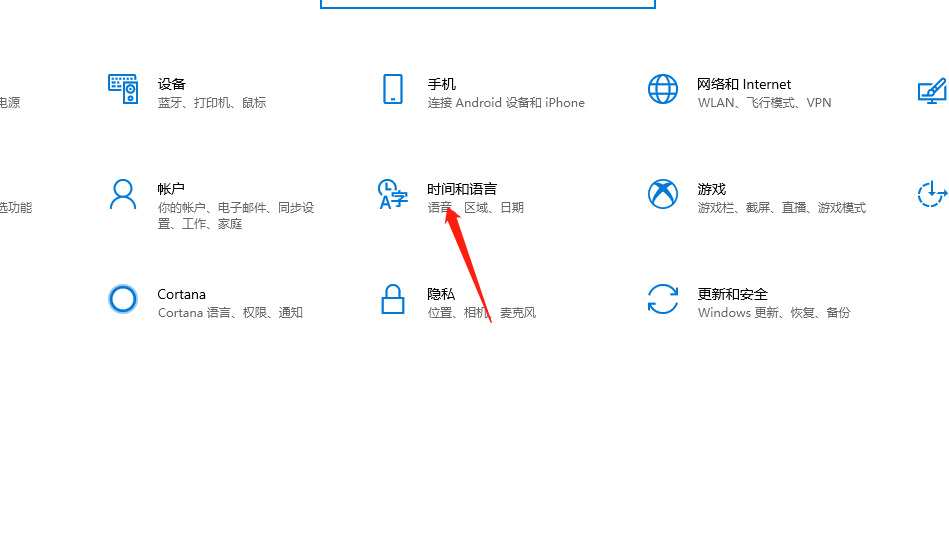
3、之后点击左侧的语言,下拉右侧窗口,点击拼写、键入和键盘设置。
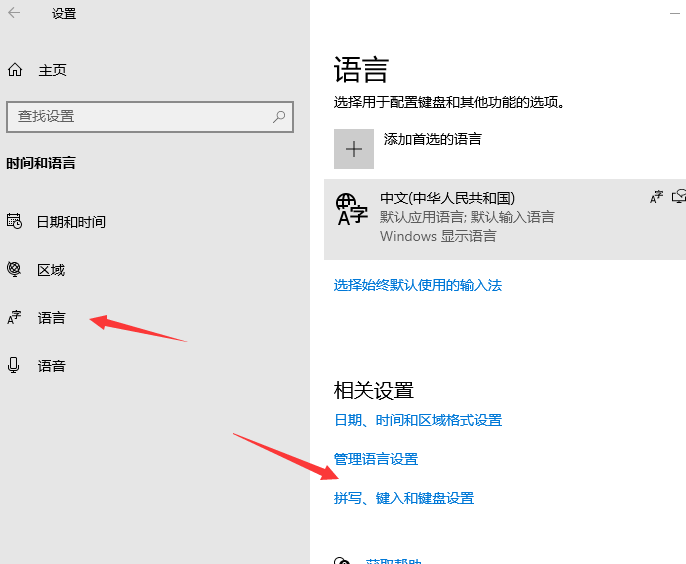
4,这时候就会看到输入法设置,打开后点击高级键盘设置,就可以选择默认输入法啦。
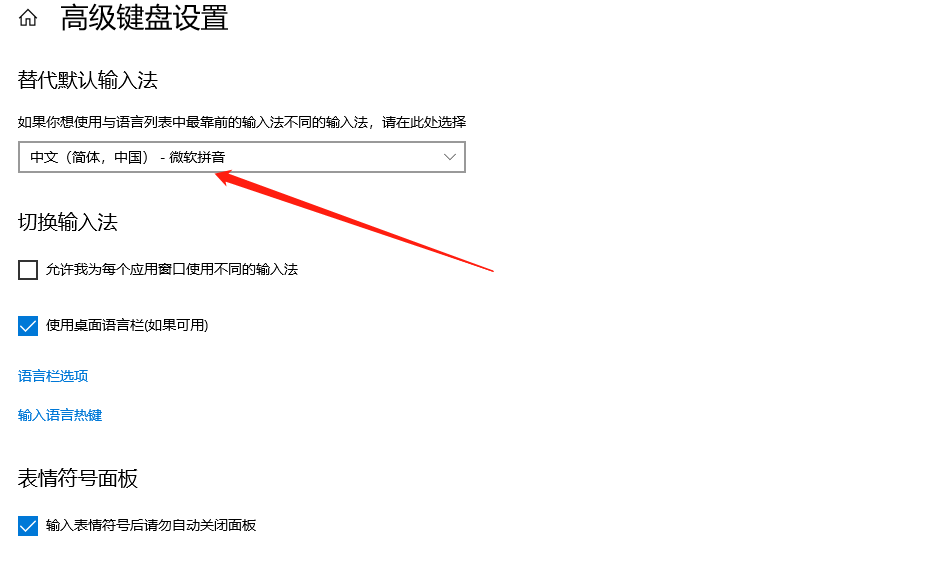
方法二、输入法图标找到输入法
1、点击输入法图标,选择语言首选项。
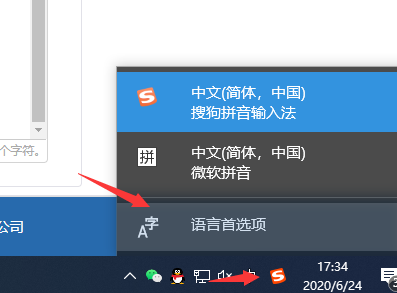
2、之后就会直接进入语言设置栏,通过方法一就可以设置了。
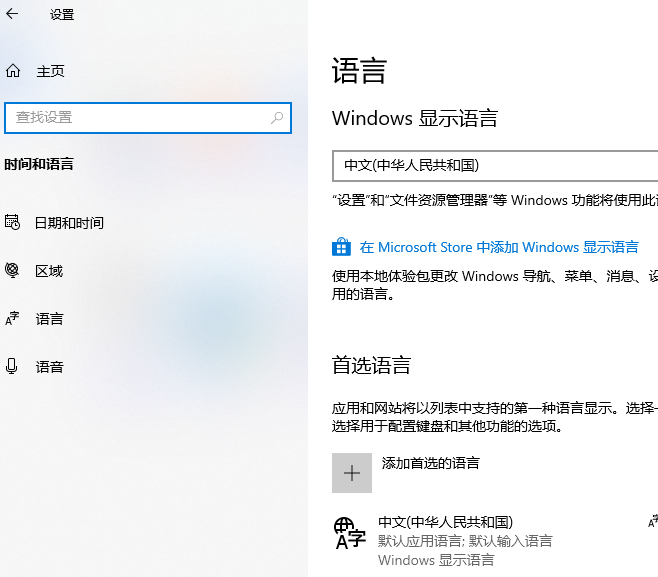
win10输入法介绍就到这里啦,你找到win10输入法了吗?






 立即下载
立即下载







 魔法猪一健重装系统win10
魔法猪一健重装系统win10
 装机吧重装系统win10
装机吧重装系统win10
 系统之家一键重装
系统之家一键重装
 小白重装win10
小白重装win10
 杜特门窗管家 v1.2.31 官方版 - 专业的门窗管理工具,提升您的家居安全
杜特门窗管家 v1.2.31 官方版 - 专业的门窗管理工具,提升您的家居安全 免费下载DreamPlan(房屋设计软件) v6.80,打造梦想家园
免费下载DreamPlan(房屋设计软件) v6.80,打造梦想家园 全新升级!门窗天使 v2021官方版,保护您的家居安全
全新升级!门窗天使 v2021官方版,保护您的家居安全 创想3D家居设计 v2.0.0全新升级版,打造您的梦想家居
创想3D家居设计 v2.0.0全新升级版,打造您的梦想家居 全新升级!三维家3D云设计软件v2.2.0,打造您的梦想家园!
全新升级!三维家3D云设计软件v2.2.0,打造您的梦想家园! 全新升级!Sweet Home 3D官方版v7.0.2,打造梦想家园的室内装潢设计软件
全新升级!Sweet Home 3D官方版v7.0.2,打造梦想家园的室内装潢设计软件 优化后的标题
优化后的标题 最新版躺平设
最新版躺平设 每平每屋设计
每平每屋设计 [pCon planne
[pCon planne Ehome室内设
Ehome室内设 家居设计软件
家居设计软件 微信公众号
微信公众号

 抖音号
抖音号

 联系我们
联系我们
 常见问题
常见问题



